最近無論是戶外海報或室內宣傳廣告上,都流行人物和花紋結合的效果。看起來花俏,估計都以為很難的吧。其實并不是,這次就來教大家用最簡單的方法做出人與花紋結合的時尚海報效果。
我們先看看原圖和效果圖:

原圖(圖片提供:葡萄)

效果圖
下面是制作的步驟過程:
1、打開原圖,復制圖層用作保底作用。祛斑、適量磨皮、摳出人物(換背景的方法有很多,每個人習慣也不一樣,用你自己常用的方式摳換背景)、加長背景圖。如果人物背景干凈的話,可以直接加長背景。

圖1
2、網上找些花紋素材,把你需要的花紋摳選出來。或下載些ai格式的花紋,打開illustrator調整好花紋的距離,不然他們重疊,然后再輸出png格式,就可以直接用了。下面提供一張素材:
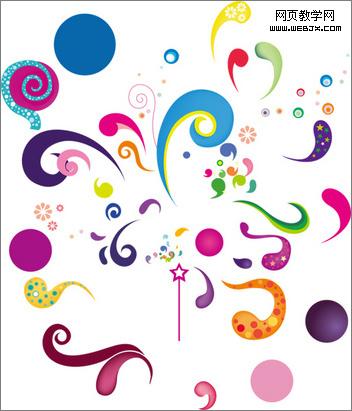
圖2
|||
3、然后按照自己的審美,分布排列在人物上層和下層,花紋不夠可循環復制再用,直到把畫面排滿為止。

圖3
4、花紋好了,就開始調細節了。新建圖層,用單行選框工具畫出直線,再按住alt鍵,往下拖動剛剛畫好的直線,不停重復,直到直線足夠分布畫面。按住shift鍵選取所有直線圖層,再ctrl+e合并直線圖層,好方便下一步變形。

圖4
5、ctrl+t選取,按在右上角自由變形,畫面會顯示一個線框供自由變形,移動四邊的兩個點黑點,隨意的,或按你自己思路扭曲變形。
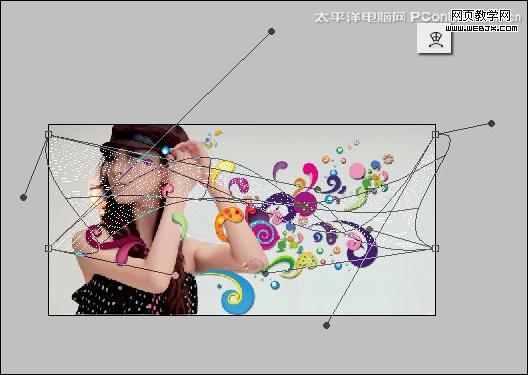
圖5
6、調出圖層樣式窗口(雙擊圖層便可),添加漸變疊加樣式,選擇你喜歡的漸變顏色。然后點擊確定。

圖6
7、選擇人物圖層,執行“圖像/調整/自動對比度”,便可以緩和人物的灰度。
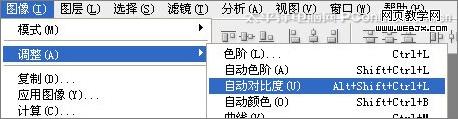
圖7
8、新建一個圖層,用蒙邊筆刷加個高光,或網上下載個高光筆刷直接套用(高光可以會聚注意力),然后加上文字,一個華麗又時尚的人物花紋合成海報效果就出來了。是不是很簡單呢?

圖8
最終效果:

圖9
新聞熱點
疑難解答